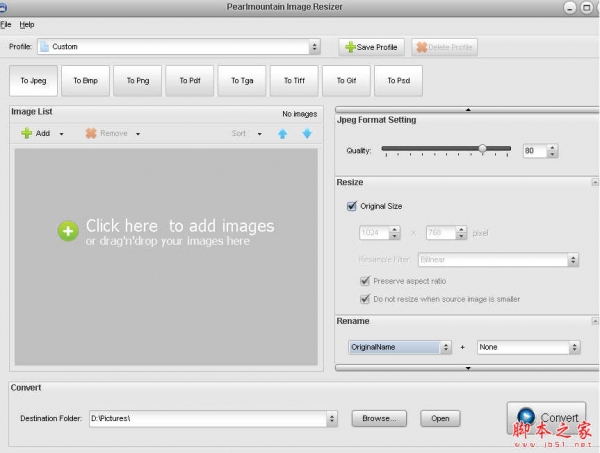
PearlMountain Image Resizer(图像大小转换软件) v1.1.4 免费安装版
- 大小:5.65MB
- 分类:图像转换
- 环境:Windows
- 更新:2018-10-25
热门排行
简介
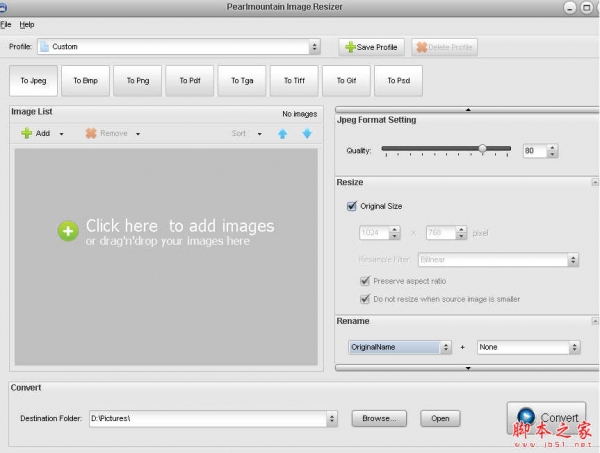
PearlMountain Image Resizer是一款实用图像大小调整工具,该软件能够帮助用户一次转换、批量调整大小和重命名数百个图像文件,只需点击几下鼠标,您的数码照片将恰好适合于网络、博客、电子邮件、照片打印、Facebook、MySpace、移动电话,感兴趣的朋友千万不要错过了。
软件功能:
1、自动、快速、简便
批量图像调整-调整大小只有几百个鼠标点击图像…
高速加工。
无论你是一个专业的或新的照片程序,你可以自由轻松地操作这个程序。
2、支持数百种格式
珠山图像转换器支持最流行的图像格式:JPEG、BMP、TIFF、PNG、PSD、GIF、TGA、RAW以及几乎所有的图像。它为每个格式提供了大量的参数调整,然后对转换后的图像的质量进行调节。
3、批量转换
批量转换和调整多个图像文件从不同的格式,以一个时间在几个鼠标点击的要求格式。
4、节省时间的配置文件
配置文件是用于将图形文件从一种格式转换为另一种格式和/或修改它们的设置的集合。
只要点击几下鼠标,你就能捕捉到你想要的图像。
5、免费的
PearlMountain Image Resizer 是免费的。免费试用,无试用期,广告,间谍软件,病毒,特洛伊木马,或 stds。
使用说明:
步骤1 添加图像
要添加图像,需要单击“添加”按钮,以将目标图像直接添加到程序中。
要用图像添加文件夹,需要单击添加按钮旁边的黑色箭头,然后选择“添加文件夹”选项。
步骤2 进行设置
单击顶部窗口中的一个图像输出格式按钮,如JPEG。
然后Jpeg格式设置弹出窗口右侧,图像的质量可以通过移动滑块来改变,所以还有一些其他的格式。
您可以根据需要调整图像大小,也可以将其保持为原始大小。
当更改图像名称时,可以看到在输入名称和后缀时,输出名称会发生变化。
步骤3 转换你的图像
单击“浏览”按钮可选择目标文件夹。
完成后,点击转换按钮开始转换过程。所花费的时间将取决于要转换的文件的大小和用于转换的文件的数量。
转换后,所有不同格式的图像将转换为指定格式。转换后的图像可以在目标文件夹中找到。













 chrome下载
chrome下载 知乎下载
知乎下载 Kimi下载
Kimi下载 微信下载
微信下载 天猫下载
天猫下载 百度地图下载
百度地图下载 携程下载
携程下载 QQ音乐下载
QQ音乐下载